Mise à jour avril 2024: Arrêtez de recevoir des messages d'erreur et ralentissez votre système avec notre outil d'optimisation. Obtenez-le maintenant à ce lien
- Téléchargez et installez l'outil de réparation ici.
- Laissez-le analyser votre ordinateur.
- L'outil va alors répare ton ordinateur.
Microsoft a récemment publié un autre mise à jour cumulative pour Windows 10 la version 1903. KB4497935 est désormais disponible pour les initiés des anneaux de prévisualisation et de libération lente. Cette version apporte la version existante de la build à 18362.145.
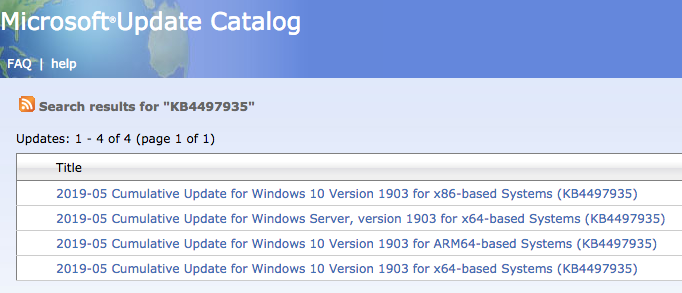
Comme avec les versions précédentes, cette mise à jour comprend un certain nombre d'améliorations et de correctifs pour les utilisateurs de Windows 10. Cet article explique brièvement quelques changements importants.
La mise à jour KB4497935 est actuellement testée par des initiés et devrait être disponible pour une sortie générale cette semaine. Les utilisateurs de Windows 10 May Update se sont plaints d'une longue liste de bogues et nous sommes convaincus que Microsoft résoudra ces problèmes dès que possible.
KB4497935 répond au numéro de version du bâtiment 18362.145, et selon la société, résout le problème avec la lampe témoin, Bluetooth, DPI, partage de fichiers et résout même le problème qui empêche les appareils avec un lecteur externe (tels que clé USB et microSD carte) de l'installation de la mise à jour de mai 2019.
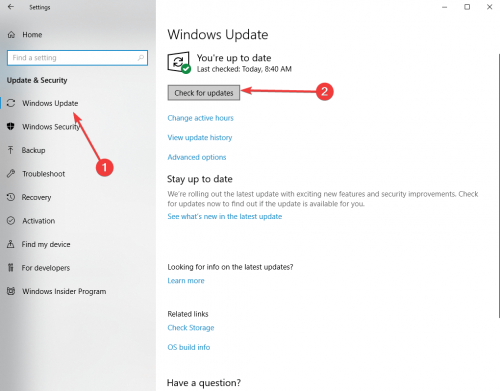
Améliorations et corrections
Cette mise à jour inclut des améliorations de qualité. Certains des changements les plus importants sont:
- Résoudre un problème qui peut empêcher les schémas d'URI personnalisés pour les gestionnaires de protocole d'application de lancer l'application appropriée pour l'intranet local et les sites Web fiables dans Internet Explorer.
- Correction d'un problème qui empêchait certaines applications de démarrer lorsque vous définissez une redirection de dossier pour le dossier AppData Roaming vers un chemin réseau.
- Correction d'un problème où je désactivais le mode veilleuse pendant l'affichage.
- Résoudre un problème qui peut fausser l'apparence d'un jeu en plein écran lorsque la barre de jeu Microsoft est visible en haut du jeu.
- Résoudre un problème qui empêche la suppression des appareils Bluetooth® de certains systèmes équipés de certaines radios Bluetooth.
Mise à jour d'avril 2024:
Vous pouvez désormais éviter les problèmes de PC en utilisant cet outil, comme vous protéger contre la perte de fichiers et les logiciels malveillants. De plus, c'est un excellent moyen d'optimiser votre ordinateur pour des performances maximales. Le programme corrige facilement les erreurs courantes qui peuvent survenir sur les systèmes Windows - pas besoin d'heures de dépannage lorsque vous avez la solution parfaite à portée de main :
- Étape 1: Télécharger PC Repair & Optimizer Tool (Windows 10, 8, 7, XP, Vista - Certifié Microsoft Gold).
- Étape 2: Cliquez sur “Start scan”Pour rechercher les problèmes de registre Windows pouvant être à l'origine de problèmes avec l'ordinateur.
- Étape 3: Cliquez sur “Tout réparer”Pour résoudre tous les problèmes.
- Correction d'un problème qui pouvait amener l'événement 7600 dans le journal des événements du serveur DNS (Domain Name System) à contenir un nom de serveur illisible.
- Correction d'un problème où les points par pouce (PPP) de l'invité ne correspondent pas à l'hôte.
- Résout un problème où un périphérique USB externe ou une carte mémoire SD peut être attribué à un lecteur incorrect lors de l'installation. Pour plus d'informations, voir «Ce PC ne peut pas mettre à niveau vers Windows 10» sur un ordinateur équipé d'un périphérique USB ou d'une carte SD.
- Correction d'un problème où un cookie de partage de fichiers ne supprimait pas le descripteur SMB (Server Message Block), ce qui empêchait un serveur d'accepter les connexions SMB.
- Résoudre un problème qui empêche l'URL d'un journal d'application de s'ouvrir lorsqu'il est hébergé sur une page intranet.
- Résoudre un problème avec BranchCache lorsqu'il est en mode de cache distribué. BranchCache peut occuper plus d'espace disque que celui alloué au cache de réplication. Pour résoudre complètement le problème, les périphériques qui ont dépassé l'espace disque alloué doivent supprimer BranchCache à l'aide de la commande netsh branchcache flush.
- Correction d'un problème qui pouvait empêcher certaines applications et certains jeux Direct3D de passer en mode plein écran lorsque l'orientation de l'affichage était modifiée par rapport à l'orientation par défaut.
- Résolvez un problème lors de l'utilisation du Gestionnaire d'images système Windows pour créer un fichier catalogue Windows sur un système x64. Pour plus d'informations, consultez Nouveautés des kits et outils ADK.
- Correction d'un problème qui retardait le chargement de nombreuses zones DNS (Domain Name System) non signées liées à la fonction DNSSEC (Domain Name System Security Extensions). Ce problème se produit après avoir configuré les paramètres de registre suivants:
Chemin: HKEY_LOCAL_MACHINE \ SYSTEM \ CurrentControlSet \ Services \ DNS \ Parameter
Paramètre: EnableFastLoadUnsignedZones activer
Type: valeur DWORD: une valeur de 1 active la caractéristique. Une valeur de 0 désactive la fonction.
Redémarrez le système d'exploitation ou le serveur DNS après avoir modifié les valeurs de registre.

Problèmes connus
Il existe des problèmes connus avec cette mise à jour. Les jeux qui utilisent l'ancien logiciel anti-triche BattlEye ont des problèmes de compatibilité avec Windows 10 version 1903, BattleEye a fourni un correctif pour les jeux concernés, voir la page FAQ pour plus de détails.
Un autre problème connu que Microsoft étudie actuellement est l'environnement de test Windows. Cette fonction peut ne pas démarrer et afficher une erreur si la langue d'affichage du système d'exploitation est modifiée lors de l'installation de la version 1903.
Pour télécharger la mise à jour du 29 mai pour Windows 10
La mise à jour est disponible immédiatement, elles sont téléchargées et installées automatiquement, mais vous pouvez forcer la mise à jour à tout moment via Paramètres> Mise à jour et sécurité> Windows Update et cliquez sur le bouton Rechercher les mises à jour. Pour plus d'informations sur les dernières mises à jour, consultez le manuel du suivi de l'historique des mises à jour de Windows 10.
https://www.catalog.update.microsoft.com/Search.aspx?q=KB4497935
Conseil d'expert Cet outil de réparation analyse les référentiels et remplace les fichiers corrompus ou manquants si aucune de ces méthodes n'a fonctionné. Cela fonctionne bien dans la plupart des cas où le problème est dû à la corruption du système. Cet outil optimisera également votre système pour maximiser les performances. Il peut être téléchargé par En cliquant ici

CCNA, développeur Web, dépanneur PC
Je suis un passionné d'informatique et un professionnel de l'informatique. J'ai des années d'expérience derrière moi dans la programmation informatique, le dépannage et la réparation de matériel. Je me spécialise dans le développement Web et la conception de bases de données. J'ai également une certification CCNA pour la conception et le dépannage de réseaux.

